Jedwali la yaliyomo
Katika Microsoft Excel, tunahifadhi data nasibu. Kisha tunasindika data hiyo kulingana na mahitaji yetu na kupata matokeo yaliyohitajika. Excel ina baadhi ya vipengele vilivyojengewa ndani kulingana na hitaji letu la kuchakata data. Mmoja wao ni kupanga data. Lakini, wakati mwingine tunakabiliwa na matatizo wakati wa kupanga rundo la nambari. Tutajadili jinsi ya kutatua tatizo la nambari kutopanga vyema kwa kutumia Excel.
Pakua Kitabu cha Mazoezi cha Mazoezi
Pakua kitabu hiki cha mazoezi ili ufanye mazoezi unaposoma makala haya.
Nambari ya Kupanga Haifanyi kazi.xlsx
Sababu 4 na Masuluhisho kwa Excel Kutopanga Nambari kwa Usahihi
Kuna sababu kadhaa kwa nini kupanga nambari haifanyi kazi ipasavyo katika Excel . Hasa, tumepata 4 sababu.
- Herufi zisizoweza kuchapishwa katika data ya nambari
- Nafasi zinazoongoza au zinazofuata ndani ya data
- Nambari zimeumbizwa kimakosa kama Maandishi
- Nambari zinazozalishwa kwa kutumia RAND, RANDARRAY, au RANDBETWEEN vitendaji
Katika sehemu zilizo hapa chini, tutafanya jadili sababu hizi, jinsi ya kuzitambua, na ufumbuzi wake.
Sababu ya 1: Nambari Zina Herufi Zisizoweza Kuchapishwa
Hebu tuangalie seti ya data ifuatayo. Ina baadhi ya data ya bei ya bidhaa ambayo hukusanywa kutoka kwenye mtandao. Tumezinakili kutoka kwa mtandao na kupanga bei katika umbizo la Uhasibu la Excel. (Ingawa maingizo 4 ya kwanzahaijaumbizwa ipasavyo kwa sababu ya suala lisilojulikana hadi sasa.
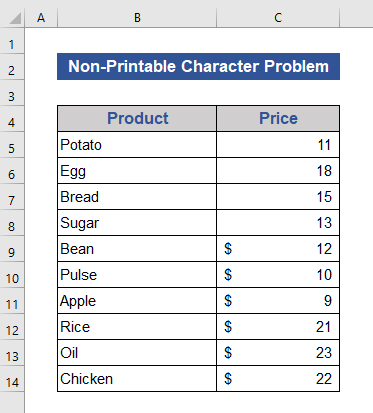
Sasa, hebu tujaribu kupanga data.
- Kwanza, chagua zote seli za safuwima Bei .
- Bonyeza kitufe cha kulia cha kipanya. Chagua chaguo la Panga kutoka kwenye Menyu ya Muktadha .
- Chagua chaguo la Panga A hadi Z .
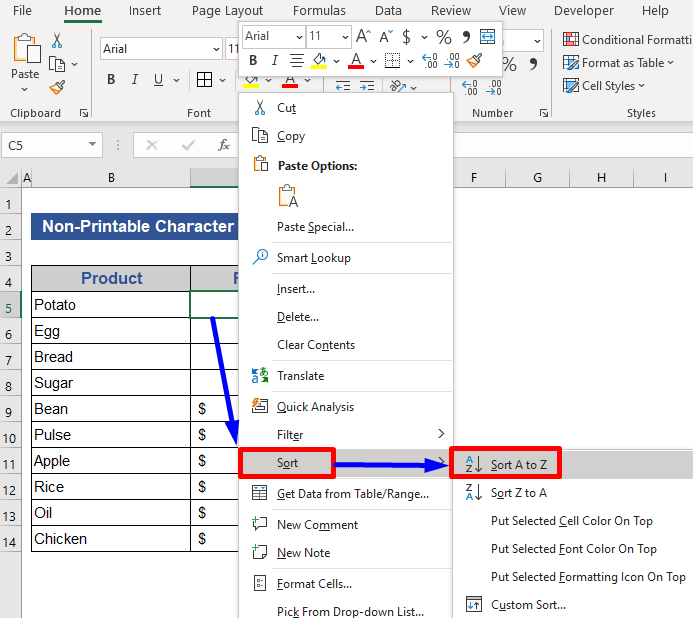
Sasa, angalia matokeo.
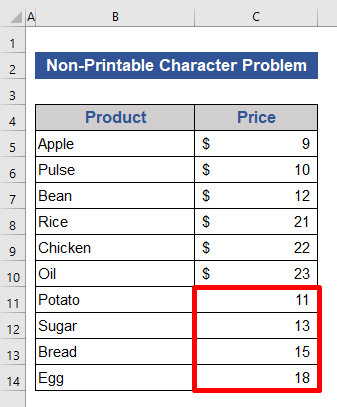
Upangaji haufanyiki kwa ufanisi hapa. Seli za chini 4 zimepangwa kwa njia isiyo sahihi
Jinsi ya Kugundua Tatizo
Sasa, tunahitaji kujua ni ngapi ambazo si- herufi zinazoweza kuchapishwa huongezwa kwa data tunayotaka. Tutatumia Excel kitendakazi cha LEN ili kujua idadi ya vitu katika kila seli. Bonyeza Ctrl+Z ili kutendua utendakazi wa kupanga uliotumika hapo awali.
- Ongeza safu wima iitwayo No. of Char .
- Nenda kwa Cell D5 na uweke fomula ifuatayo.
=LEN(C5)
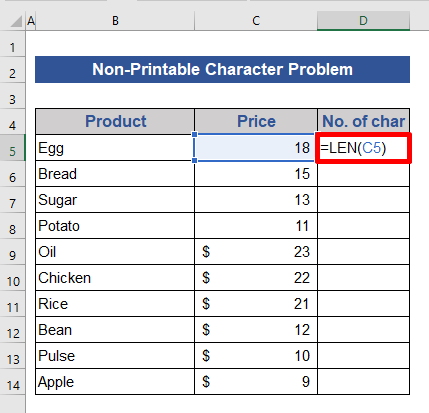
- Sasa, bonyeza kitufe cha Ingiza na uburute aikoni ya Nchimbo ya Kujaza chini.
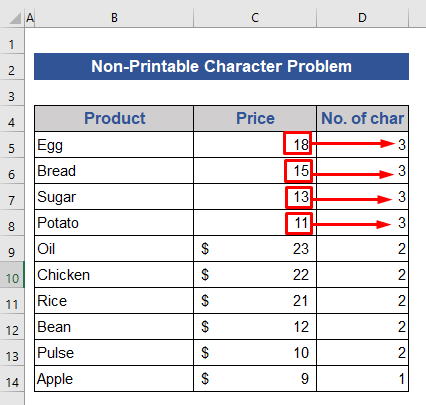
Katika safu wima mpya, nambari. ya tabia ya kila seli imeonyeshwa. Katika Kiini D6 na D11, tuna 2. Hiyo inamaanisha seli zao zinazolingana C6 na C11 zina vibambo 2 . Lakini tunaweza kuona herufi moja tu ya nambari hapo. Kwa hivyo, kuna Moja (1) , herufi ya nambari kwenye visanduku C6 na C11 .
Suluhisho: Ondoa Zisizo -inayoweza kuchapishwaHerufi zilizo na Utendaji CLEAN
Ili kupanga data nzima kwa mafanikio, tunahitaji kuondoa herufi hizo zisizoweza kuchapishwa. Kitendaji cha Excel CLEAN huondoa kwa urahisi herufi hizo zisizoweza kuchapishwa.
- Ongeza safu wima mpya iitwayo Data Iliyothibitishwa kwenye mkusanyiko wa data.
- Sasa, nenda kwa Cell E5 na ubandike fomula hapa chini.
=CLEAN(C5)
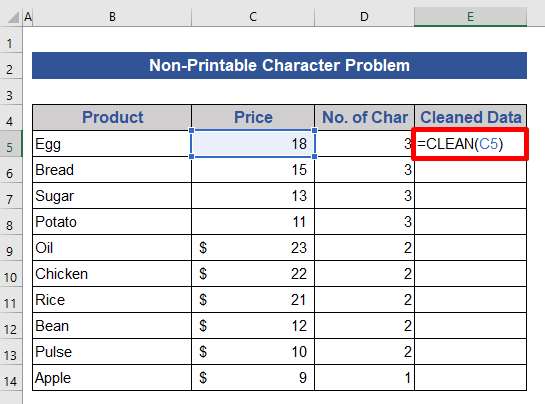
- Bonyeza Ingiza na uvute aikoni ya Nchimbo ya Kujaza kuelekea kisanduku cha mwisho.
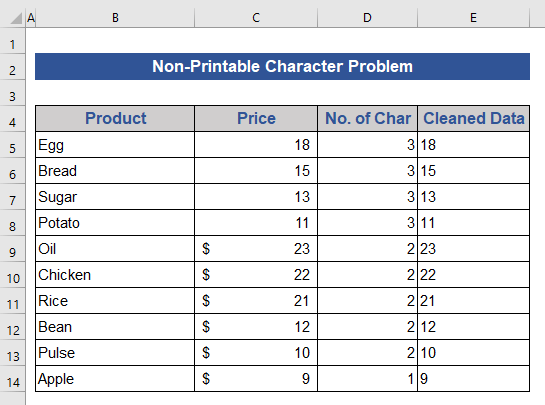
- Sasa nakili nambari kutoka safu wima ya Data Iliyosafishwa, bofya kwenye Kiini E5 na chapa ALT+H+V+V ili kuzibandika kama thamani.
- Kisha ubofye 3>Aikoni ya hitilafu na uchague chaguo la Geuza hadi Nambari .
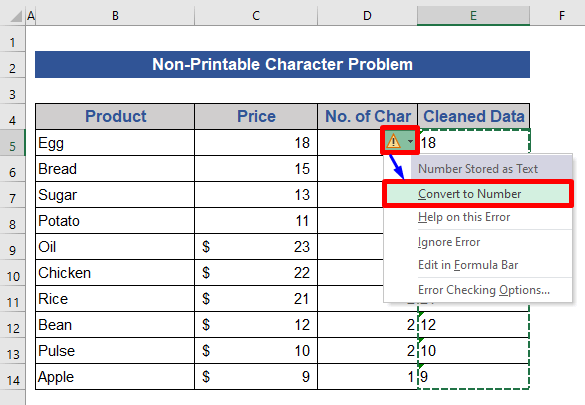
- Sasa, fanya utendakazi wa kupanga kama inavyoonyeshwa hapo awali.
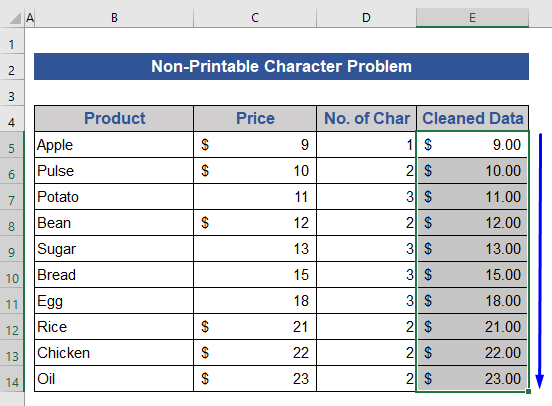
Baada ya kuondoa vibambo vyote visivyoweza kuchapishwa, data imepangwa kwa ufanisi.
Soma Zaidi: Jinsi ya Kupanga katika Excel kwa Idadi ya Herufi (Mbinu 2)
Sababu ya 2: Uwepo wa Nafasi Zinazoongoza au Zinazofuata
Ikiwa nambari zina nafasi zinazoongoza au za kufuata ndani yake, basi utakabiliana na masuala ya kupanga na nambari kama hizo. Ili kuelewa vyema, acheni tuone mfano ufuatao.
Chukulia kuwa tunafanya kazi na mkusanyiko wa data ufuatao. Tumelenga kupanga bei ya bidhaa kutoka kwenye orodha.
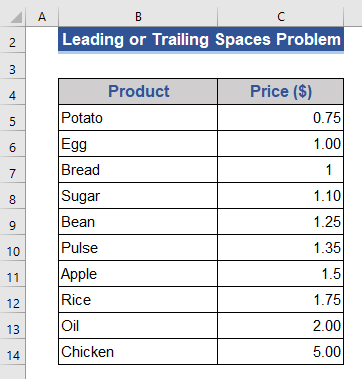
Tambua kwamba data zote hazijapangiliwa sawa katika safuwima ya Bei .
Sasa,tutajaribu kupanga data katika safuwima Bei kutoka ndogo hadi kubwa zaidi.
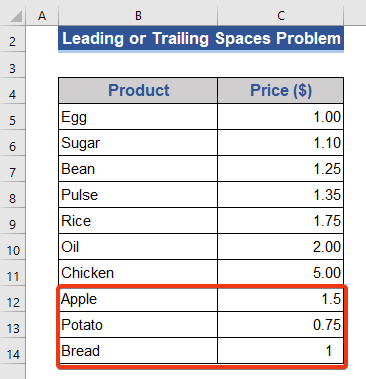
Hapa, seli 3 za mwisho hazijapangwa ipasavyo.
Jinsi ya Kugundua Tatizo
Ikiwa data yako ya nambari imechanganywa na nafasi ndani yake, basi hizo si nambari tena. Kwa hivyo unaweza kuangalia ikiwa ni nambari za nambari au la ikiwa umeshindwa kuzipanga vizuri.
Tunaweza kutumia kitendakazi cha Excel ISNUMBER ili kufanya ukaguzi huu. Fuata tu hatua zilizo hapa chini.
- Kwanza, ongeza safu wima iitwayo Hali .
- Kisha weka fomula ifuatayo kwenye Cell D5 .
=ISNUMBER(C5)
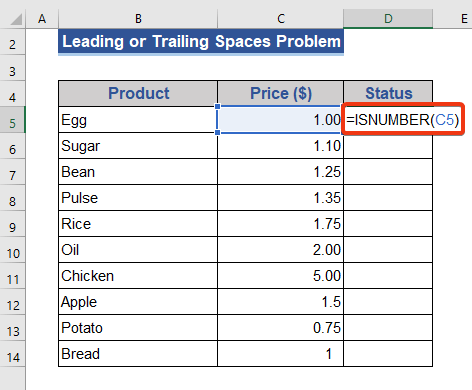
- Sasa, bonyeza Ingiza kitufe na upanue hadi visanduku vingine vya safu wima hiyo.
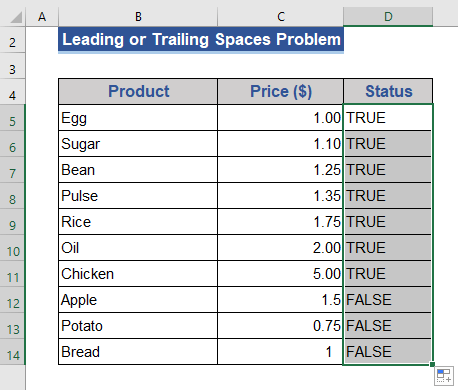
Tunapata TRUE ikiwa kipengee ni nambari vinginevyo, atapata FALSE . Vipengee vya mwisho 3 vya safuwima Bei vina data; hizo si namba tupu. Kuna nafasi zinazoongoza na zinazofuata zilizo na data.
Suluhisho: Ondoa Nafasi kwa kutumia TRIM Kazi
Kama kitendaji cha TRIM huondoa ziada nafasi kutoka kwa seti fulani ya data ya Excel, tunaweza kuitumia kwa sababu yetu pia.
Hatua:
- Ongeza safu wima nyingine iitwayo Data Iliyobadilishwa .
- Nenda kwa Cell E5 na uweke fomula ifuatayo.
=TRIM(C5)
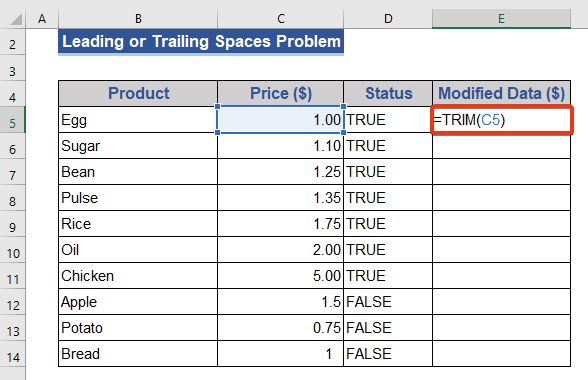
- Sasa, bonyeza kitufe cha Ingiza na uvute kuelekea mwisho.seli.
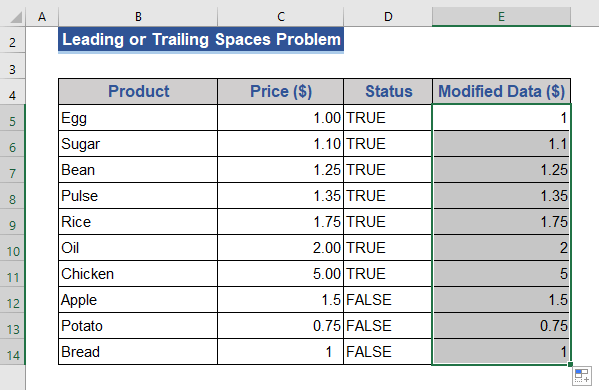
- Sasa, panga mkusanyiko wa data kutoka ndogo hadi kubwa zaidi.
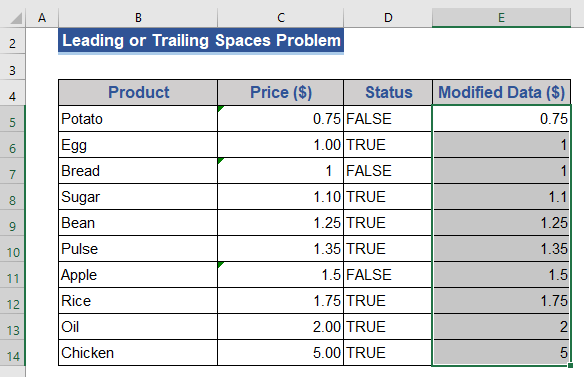
Tulifanikiwa kupanga.
Soma Zaidi: Jinsi ya Kuweka Namba katika Mpangilio wa Nambari katika Excel (Mbinu 6)
Zinazofanana Masomo
- Jinsi ya Kupanga kwa Mwezi katika Excel (Njia 4)
- Jinsi ya Kupanga Anwani ya IP katika Excel (Mbinu 6)
- [Imetatuliwa!] Excel Panga Haifanyi Kazi (2 Solutions)
- Jinsi ya Kuongeza Kitufe cha Kupanga katika Excel (Mbinu 7)
- Jinsi ya Kupanga Orodha ya Kipekee katika Excel (Njia 10 Muhimu)
Sababu ya 3: Thamani za Nambari Zimeumbizwa kwa Ajali kama Maandishi na Hazijapangwa Ipasavyo.
Tunapata tatizo lingine la kuvutia hapa. Katika mkusanyiko wetu wa data, tunaweza kuona nambari zetu zote kwenye safuwima ya Bei . Lakini, baadhi ya visanduku vina data ambayo haiko katika umbizo la Nambari lakini ziko katika umbizo la Maandishi . Hii hapa seti ya data.
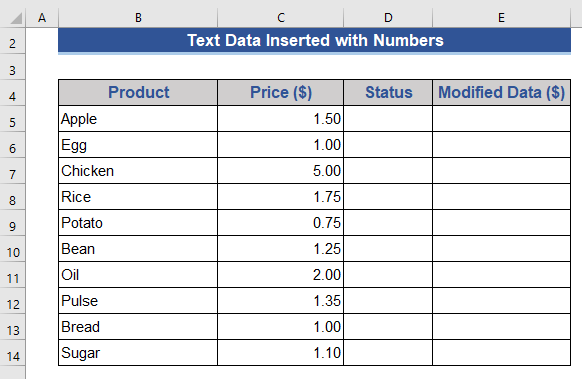
- Sasa, panga data kutoka ndogo hadi kubwa zaidi ili kuona kitakachotokea baada ya operesheni.
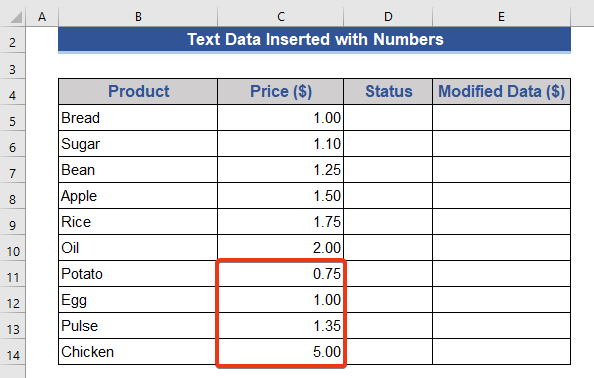
Tunaweza kuona seli 4 za mwisho zikisalia kuwa hazijapangwa.
Jinsi ya Kugundua Tatizo
Sisi haja ya kujua kama ni namba au la kwanza. Chaguo za kukokotoa za ISNUMBER hutumika kwa hili.
- Nenda kwenye Kiini D5 katika safuwima Hali .
- Weka fomula hapa chini.
=ISNUMBER(C5)
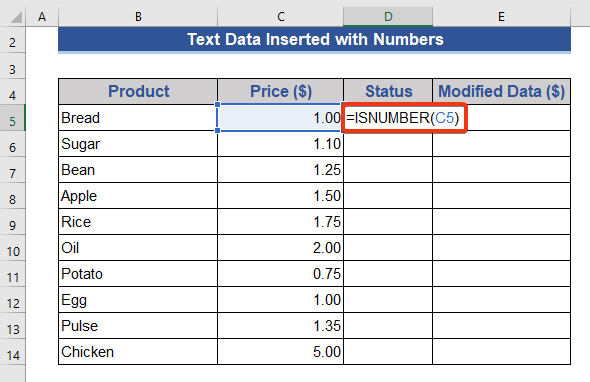
- Sasa, bonyeza Ingiza kifungo na kupanuahiyo.
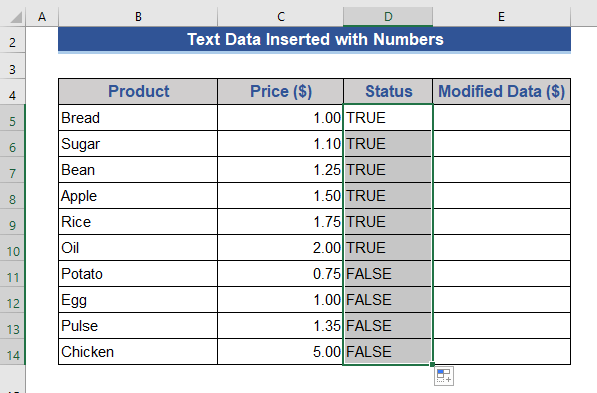
Tunaweza kuona kwamba FALSE katika seli 4 za mwisho. Hiyo ni, hizo sio nambari. Tunahitaji kupata thamani ya nambari ya data hiyo ya maandishi.
Suluhisho la 1: Badilisha Maandishi kuwa Data ya Nambari yenye Utendaji wa VALUE
Tutatumia kitendakazi cha VALUE hapa. Kazi hii ya VALUE itatoa thamani ya nambari kutoka kwa marejeleo ya maandishi.
- Nenda kwenye Kiini E5 na ubandike fomula ifuatayo.
=VALUE(C5)
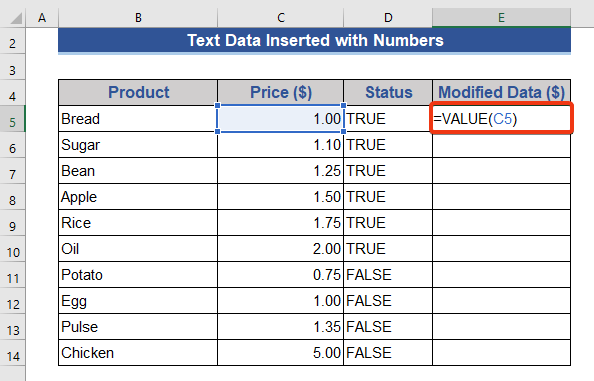
- Sasa, bonyeza kitufe cha Ingiza na uvute hadi kwenye kisanduku cha mwisho.
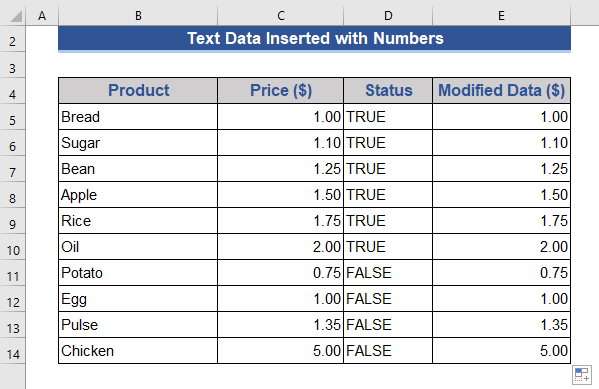
Tunapata thamani za nambari kutoka kwa data ya maandishi.
- Sasa, fanya operesheni ya kupanga kutoka ndogo hadi ndogo hadi kubwa zaidi.
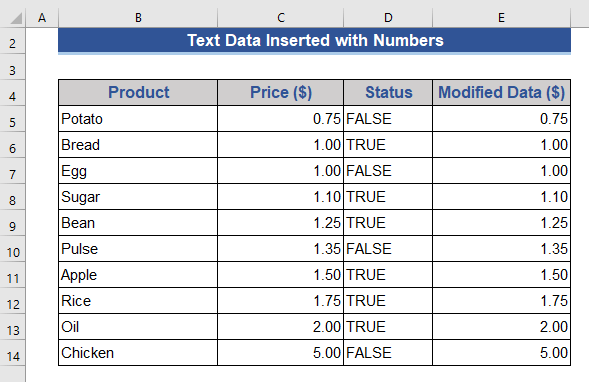
Sasa, data imepangwa kwa njia ipasavyo.
Suluhisho la 2: Badilisha Maandishi kuwa Nambari Kwa Kutumia Kitufe Chaguomsingi
Tuna suluhisho mbadala kwa tatizo hili. Hiyo ni kubadilisha thamani za maandishi kuwa nambari na kuzipanga.
- Bonyeza Kiini C11 ambacho kina thamani ya maandishi.
- Kitufe cha onyo kitaonekana kikiwa na nyingi zaidi. chaguzi.
- Chagua chaguo la Geuza hadi Nambari .
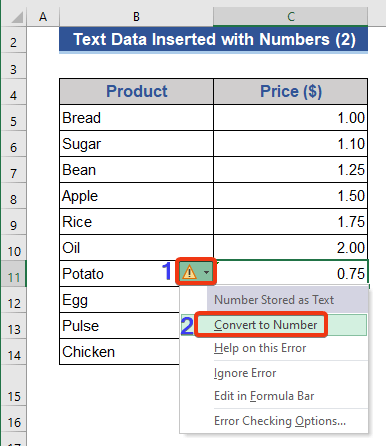
- Fanya hivi kwa visanduku vingine vilivyo na maandishi. thamani.
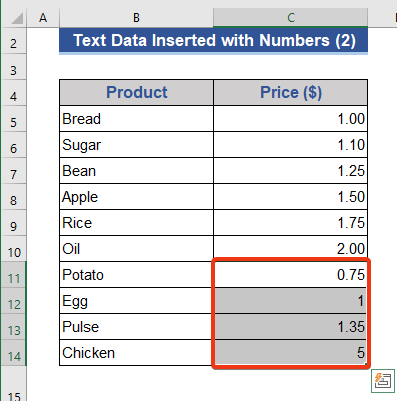
- Sasa, tumebadilisha thamani zote kuwa nambari. Kwa hivyo, panga nambari kutoka ndogo hadi kubwa zaidi.

Tunapata matokeo yaliyopangwa hapa.
Soma Zaidi: Jinsi ya Kutumia Njia ya mkato ya Excel Kupanga Data (7 RahisiNjia)
Sababu ya 4: Nambari Zilizozalishwa kwa Excel RAND au RANDBETWEEN Kazi
Wakati mwingine tunatengeneza nambari nasibu katika Excel kwa kutumia RAND au RANDBETWEEN kazi. Tatizo moja liko kwa nambari kama hizi- wakati wowote unapofanya operesheni ndani ya safu ya seli ambazo zina nambari nasibu, nambari hubadilika mara kwa mara. Kwa hivyo unapojaribu kupanga nambari nasibu kama hizo, itakupa matokeo yanayofaa.
Suluhisho: Nakili Nambari Zilizozalishwa na Uzibandike Katika Mahali Pengine
Kwanza , tutabadilisha data kuwa thamani zisizobadilika na kisha kufanya operesheni ya kupanga.
- Chagua visanduku vyote vya safuwima ya Umri .
- Nakili kwa kubofya. Ctrl+C .
- Sasa, bonyeza kitufe cha kulia cha kipanya.
- Chagua Thamani(V) kutoka Menyu ya Muktadha .
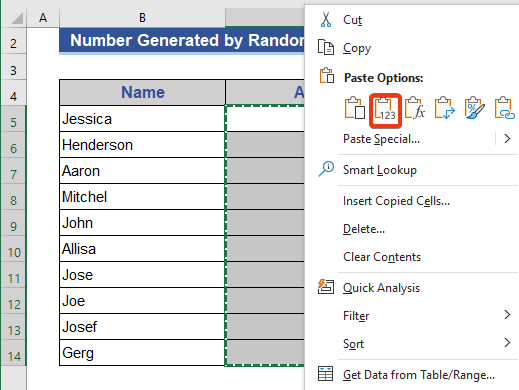
- Hapa, tunapata thamani zisizobadilika. Hazitafanya kama data nasibu kuanzia sasa.
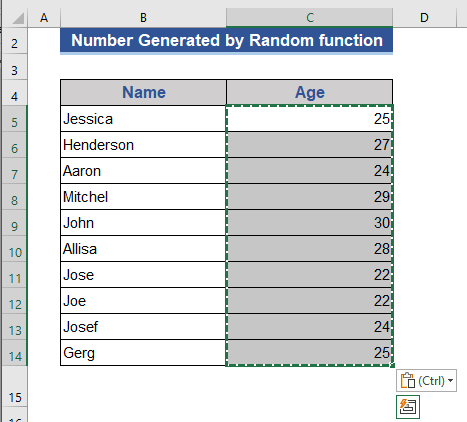
- Sasa, panga data ya Umri kutoka ndogo hadi kubwa zaidi.
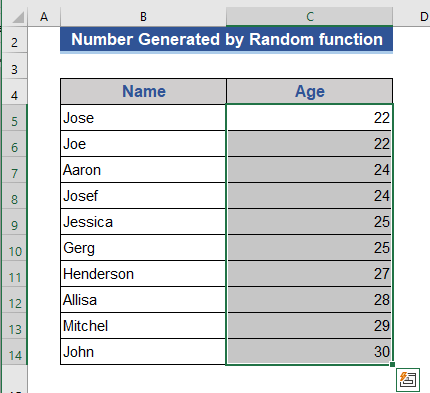
Soma Zaidi: Jinsi ya Kutumia Utendaji wa Kupanga katika Excel VBA (Mifano 8 Inayofaa)
2> HitimishoKatika makala haya, tumeonyesha ni matatizo gani tunayokumbana nayo tunapofanya shughuli za kupanga. Baada ya kugundua shida tumeonyesha suluhisho zao pia. Natumai hii itakidhi mahitaji yako. Tafadhali angalia tovuti yetu Exceldemy.com na utoe mapendekezo yako kwenye maonisanduku.

